Pripomočki so priročen način za spremljanje pomembnih stvari v vašem Macu, kot je trenutna zunanja temperatura in morebitni prihajajoči dogodki. In kot velja za vaš iPhone in iPad, lahko prilagodite, katere stvari vidite na zaslonu pripomočkov macOS.
Sorodno branje:
- Najboljši pripomočki za zaklenjeni zaslon iPhone za iOS 16
- Manjkajo pripomočki na vašem iPhonu ali iPadu? Tukaj je opisano, kako to popraviti
- Kako popraviti, da pripomočki iPhone ne delujejo
- Kaj je novega v macOS Ventura?
- Kako namestiti macOS Ventura
Našli boste širok izbor privzetih pripomočkov za vaš Mac, o najpomembnejših pa bomo podrobneje razpravljali spodaj.
Vreme

Vreme je ena najpogosteje uporabljanih privzetih aplikacij v napravah iPhone, iPad in Mac. In čeprav to ni edino orodje, ki ga lahko uporabite za preverjanje lokalne napovedi, je njegova uporaba kot pripomoček zelo priročna.
Ko uporabljate aplikacijo Vreme, lahko izberete, ali ga želite videti v majhni, srednji ali veliki obliki. Mala vam pove trenutno temperaturo za vašo lokacijo, skupaj z najvišjimi in najnižjimi vrednostmi za ta dan. Videli boste tudi, kakšne so trenutne razmere (npr. sončno).
Medium vam bo medtem pokazal obete napovedi za preostanek dneva. In če uporabite Large, lahko vidite, kakšno bo vreme v naslednjih petih dneh.
Zaloge
Čeprav z aplikacijo Stocks ne morete kupovati in prodajati delnic, je to uporabno mesto, če želite spremljati, kaj se dogaja v poslovnem in finančnem svetu. Pripomoček za delnice vam omogoča ogled cen večjih podjetij, kot je Apple, skupaj z indeksi, kot je Dow Jones.
Poleg večjih opazovanih seznamov si lahko ogledate tudi določene delnice. Informacije se čez dan spreminjajo, kar vam omogoča, da vidite, kako stvari napredujejo, ne da bi morali iskati po spletu.
Koledar
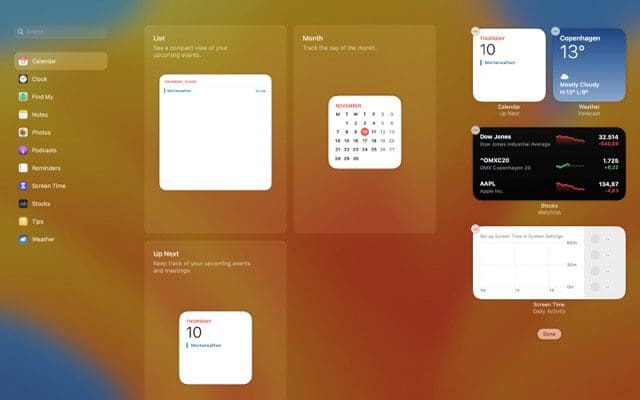
Koledar je nedvomno najboljša aplikacija, ki jo je razvil Apple, in je priljubljena možnost za mnoge ljudi, ki želijo ostati organizirani. Našli boste izbor pripomočkov za koledar: seznam, mesec in naslednji.
Seznam prikazuje dogodke, ki vas čakajo, Naprej pa vam ponuja pregled za trenutni dan. Izberete lahko tudi, ali želite celodnevne dogodke skriti ali ne. Medtem vam Mesec prikaže pregled meseca. Videli boste, kateri dan je trenutno označen z rdečo.
Za razliko od vremena in delnic ne morete prilagoditi velikosti teh pripomočkov za koledar.
Čas zaslona
Če želite spremljati, koliko časa preživite na spletu, je Screen Time priročen pripomoček. Poleg pregleda o tem, koliko časa porabite za svoj Mac kot celoto, lahko raziščete svojo porabo posameznih aplikacij.
Ko omogočite Screen Time in ga uporabite kot pripomoček, lahko tudi izberete, ali želite, da vam Mac pošilja tedenske posodobitve vaših povprečij. Videli boste, koliko časa ste običajno preživeli za računalnikom vsak dan, skupaj z mesečnim odstotkom povečanja ali zmanjšanja.
Ura
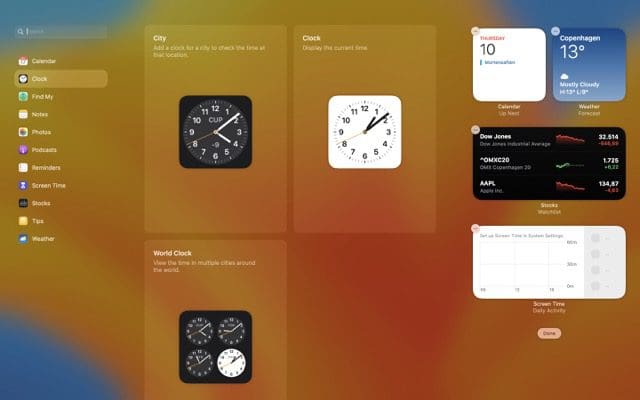
Aplikacija Clock je še eno priročno Applovo orodje, v napravo macOS pa lahko dodate več pripomočkov. Uporabite lahko na primer svetovno uro – ki vam bo pokazala čas v izbranih mestih po vsem svetu. Izberete lahko do štiri mesta.
Uporabite lahko tudi standardni pripomoček za uro, ki vam bo prikazal čas na izbrani lokaciji. In glede na to, kje ste trenutno, lahko izberete ločen pripomoček, da boste spremljali to.
Find My
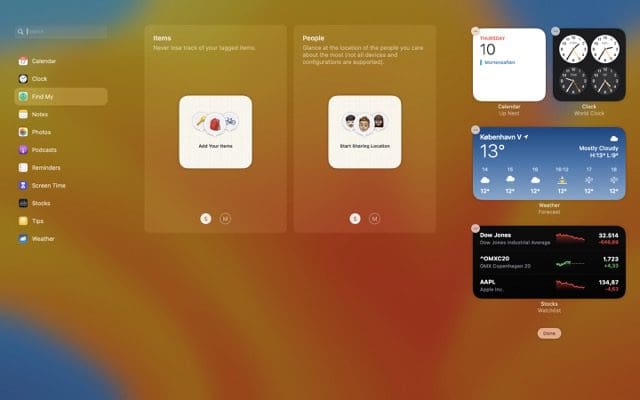
Find My je uporaben za spremljanje vaših naprav Apple, z orodjem pa lahko preverite tudi, kje so vaši prijatelji in družina. Na vašem Macu boste našli dva ločena gradnika: Predmeti in Ljudje.
Pripomoček Predmeti vam bo omogočil spremljanje drugih naprav Apple, ki ste jih dodali v Find My. Medtem vam bodo ljudje pomagali ostati na tekočem z uporabniki, ki so z vami delili svojo lokacijo.
Fotografije
Čeprav se aplikacija Photos v računalnikih Mac pogosto ne uporablja toliko kot iPhone in iPad, se še vedno uporablja. S pripomočkom Photos na vašem Macu lahko brskate po trenutkih, ki so vam všeč, in prikažete določene slike.
Opombe

Notes je priročno orodje za beleženje idej, načrtovanje projektov in celo pisanje videoposnetkov ali podcastov. In če želite hitrejši dostop do aplikacije, boste našli dva različna pripomočka.
Prvi je Folder. Če izberete to, boste lahko brez večjih težav odšli v izbrano mapo v aplikaciji Notes. Izberete lahko tudi Opomba, ki vam bo omogočila, da kliknete do določene opombe. Če radi pišete svoje misli ves dan, se vam bo ta funkcija zdela še posebej uporabna.
Poddaje
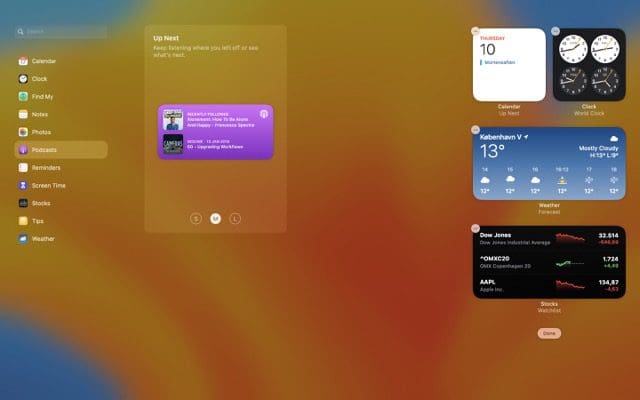
Včasih je lepo poslušati podcast, medtem ko opravljate naloge, ki ne zahtevajo veliko kognitivnega napora. In če želite do aplikacije dostopati lažje, boste našli pripomoček, ki vam omogoča natanko to.
V pripomočku Podcasti lahko dobite pregled podcastov, ki bi jih morali poslušati naslednjič. Ogledali si boste lahko izbor oddaj, ki jih spremljate, in kaj boste videli, bo odvisno od tega, ali ste za velikost gradnika izbrali majhno, srednjo ali veliko.
Opomniki
V idealnem primeru želite sprostiti čim več mentalnih zmogljivosti za zahtevnejše naloge. Uporaba aplikacije Opomniki je odličen način, da zagotovite, da boste dosegli vse, kar morate storiti. In če želite pregled nad tem, kar vas čaka, lahko uporabite pripomoček Seznam.
Za velikost pripomočka lahko izberete S, M ali L. Če imate več opomnikov, se boste morda želeli odločiti za enega večjih.
Nasveti
12
Vedno je lepo odkriti stvari o vašem Macu, ki jih prej niste vedeli. Apple ima pripomoček Nasveti, ki vam ponuja drobce modrosti, ki jih lahko uporabite za učinkovitejšo uporabo vaše naprave.
Velikost M je nedvomno najboljša velikost za gradnik Tips. Videli boste naslov samega nasveta, skupaj z nekaj informacijami o tem, kako ga lahko uporabite.
Widgeti na Macu: neverjetno uporabni in precej raznoliki
Našli boste širok izbor pripomočkov za macOS in številne aplikacije imajo več kot enega, med katerimi lahko izbirate. Da bi stvari poenostavili, priporočamo uporabo približno petih pripomočkov naenkrat; to vam bo pomagalo spremljati, kaj je za vas pomembno, ne da bi bili preobremenjeni z informacijami.
Najboljši pripomočki za Mac so odvisni od tega, kaj iščete. Eksperimentirajte z različnimi na tem seznamu, da ugotovite, kateri vas najbolj privlačijo.

Danny je samostojni pisec, ki že več kot desetletje uporablja izdelke Apple. Pisal je za nekatere največje tehnološke publikacije na spletu in prej je delal kot interni pisec, preden je uklesal svojo pot. Danny je odraščal v Združenem kraljestvu, zdaj pa piše o tehnologiji iz svoje skandinavske baze.